সুচিপত্র
Microsoft Excel কীবোর্ড কী ব্যবহার করে প্রচুর বৈশিষ্ট্য রয়েছে। এটিতে কিছু নির্দিষ্ট অপারেশনের জন্য ডেডিকেটেড বোতাম রয়েছে। তীর কী দিয়ে স্ক্রোল করা তাদের মধ্যে একটি। কিন্তু কখনও কখনও আমরা Excel -এ কীবোর্ড তীর কীগুলির সাহায্যে স্ক্রোল না করার মুখোমুখি হই। সুতরাং, এই নিবন্ধে, আমরা এই সমস্যার সম্ভাব্য সমাধান নিয়ে আলোচনা করব। আমাদের সাথেই থাকুন!
4 'এ্যারো কী দিয়ে এক্সেল না স্ক্রলিং' সমস্যার সমাধান
1। স্ক্রোল লক বৈশিষ্ট্যটি বন্ধ করুন
যদি স্ক্রোল লক বৈশিষ্ট্যটি চালু থাকে, তাহলে আমরা এক্সেল এ স্ক্রোল করতে পারি না তীর কী ব্যবহার করে ওয়ার্কশীট। এটি করতে সক্ষম হওয়ার জন্য, আমাদের প্রথমে স্ক্রোল লক বৈশিষ্ট্যটি নিষ্ক্রিয় করতে হবে। আমরা এই স্ক্রোল লক বৈশিষ্ট্যটি দুটি উপায়ে নিষ্ক্রিয় করতে পারি। আমরা নিচে বিস্তারিত আলোচনা করেছি।
1.1 এক্সটার্নাল কীবোর্ড থেকে বন্ধ করুন
আমরা কীবোর্ড থেকে স্ক্রোল লক বন্ধ করতে পারি। আপনি কীবোর্ডের উপরের দিকে ফাংশন কীগুলির পাশে স্ক্রোল লক নামের একটি বোতাম পাবেন।
যেহেতু স্ক্রোল লক এখন সক্ষম হয়েছে, একটি বিজ্ঞপ্তি আলো এখন চালু এখন, স্ক্রোল লক বোতাম টিপুন এবং লক্ষ্য করুন যে আলোটি এখন বন্ধ। এর অর্থ হল তীর কীগুলির সাহায্যে স্ক্রোল করা এখন আবার সক্ষম হয়েছে, এবং আপনি সেগুলির মাধ্যমে স্ক্রোল করতে পারেন৷

আরও পড়ুন: সেলগুলি কীভাবে লক করবেন এক্সেল যখন স্ক্রোলিং (2 সহজ উপায়)
1.2 অন-স্ক্রিন কীবোর্ড ব্যবহার করে
যদি আপনারল্যাপটপ কীবোর্ডের একটি ত্রুটিপূর্ণ স্ক্রোল লক কী আছে, এবং আপনার কাছে একটি বহিরাগত কীবোর্ডও নেই, আমাদের কাছে আপনার জন্য একটি বিকল্প রয়েছে।
আপনি বিল্ট-ইন অন-স্ক্রিন কীবোর্ড ব্যবহার করতে পারেন আপনার জানালার। শুধু নিম্নলিখিতগুলি করুন৷
📌 ধাপগুলি:
- প্রথমে, উইন্ডোজ অনুসন্ধান বার এ যান পর্দার বাম নীচে। যদি আপনি এটি খুঁজে না পান তবে Win+S টিপুন।
- সার্চ বক্স উইন্ডোটি প্রদর্শিত হবে। অন স্ক্রিনে অনুসন্ধানে লিখুন। বার।
- অন-স্ক্রিন কীবোর্ড অ্যাপটি প্রদর্শিত হবে। সেই অ্যাপ আইকনে ক্লিক করুন।

- এখন, অন-স্ক্রিন কীবোর্ড আসছে।
- দেখুন, ScrLk চিহ্নিত/হাইলাইট করা হয়েছে। তার মানে এখন স্ক্রোল লক চালু আছে।
- স্ক্রোল লক বৈশিষ্ট্যটি নিষ্ক্রিয় করতে সেই বোতামে ক্লিক করুন।

এখন, আমরা তীর কীগুলির সাহায্যে স্ক্রোল করতে সক্ষম হব৷
আরও পড়ুন: স্ক্রোল করার সময় কীভাবে এক্সেলে সারিগুলি লক করবেন (4টি সহজ পদ্ধতি)
2. স্টিকি কীগুলি চালু করুন
স্টিকি কী হল Microsoft Excel এর একটি দরকারী বৈশিষ্ট্য। যখন আমরা স্টিকি কী চালু করি তখন এক্সেল এর মডিফায়ার কীগুলি সক্রিয় থাকবে, এমনকি তাদের ছেড়ে দেওয়ার পরেও। এই বিভাগে, আমরা দেখাব কিভাবে এই স্টিকি কীগুলি তীর কীগুলির সাহায্যে স্ক্রলিং সক্রিয় করতে আমাদের সাহায্য করে৷
📌 ধাপ:
- প্রথমে আমাদের প্রবেশ করতে হবে৷ কন্ট্রোল প্যানেল । লিখুন কন্ট্রোল প্যানেল অনুসন্ধান এ বক্সেস্ক্রিনের নীচে বাম কোণে৷
- কন্ট্রোল প্যানেল আইকনে ক্লিক করুন৷

- অ্যাক্সেসের সহজলভ্যতা নির্বাচন করুন৷ কন্ট্রোল প্যানেল উইন্ডো থেকে বিকল্প।

- এর থেকে আপনার কীবোর্ড কীভাবে কাজ করে তা পরিবর্তন করুন বেছে নিন Ease of Access modifier উইন্ডো।
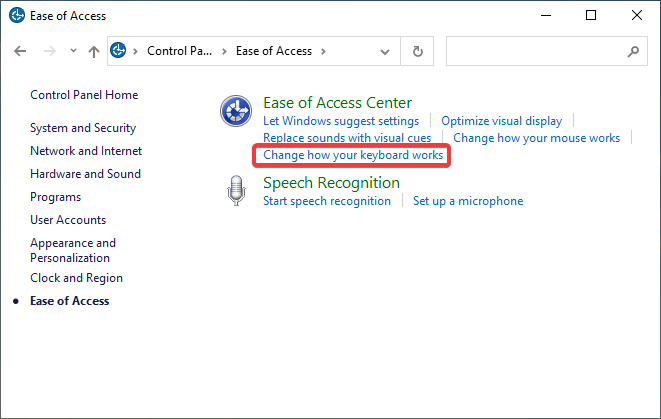
- আমরা একটি নতুন উইন্ডো পাচ্ছি। সেই উইন্ডো থেকে টাইপ করা সহজ করুন বিকল্পটি খুঁজুন।
- চেক করুন স্টিকি কী চালু করুন বিকল্প।
 3>> Shift কী 5 টিপুন তারপর, পপ-আপ বক্সে হ্যাঁ ক্লিক করুন।
3>> Shift কী 5 টিপুন তারপর, পপ-আপ বক্সে হ্যাঁ ক্লিক করুন।

আরও পড়ুন: এক্সেলে স্ক্রলিং থেকে তীর কীগুলি কীভাবে বন্ধ করবেন (3 সহজ পদ্ধতি)
অনুরূপ পাঠগুলি
- কিভাবে এক্সেলকে স্ক্রলিং থেকে ইনফিনিটিতে থামাতে হয় (৭টি কার্যকরী পদ্ধতি)
- [সমাধান!] উল্লম্ব স্ক্রল এক্সেলে কাজ করছে না (9 দ্রুত সমাধান )
- এক্সেলে অনুভূমিক স্ক্রোল কাজ করছে না (6 সম্ভাব্য সমাধান)
- এক্সেলে উল্লম্ব সিঙ্ক্রোনাস স্ক্রোলিংয়ের সাথে পাশাপাশি দেখুন
- স্ক্রোল করার সময় কিভাবে জাম্পিং সেল থেকে এক্সেল বন্ধ করবেন (8 সহজ পদ্ধতি)
3. অ্যাড-ইনগুলি নিষ্ক্রিয় করুন
কখনও কখনও আমরা এক্সেল এর অ্যাড-ইনস কারণে তীর কীগুলির সাথে কাজ না করার কারণে এর মুখোমুখি হই। কিছু অ্যাড-ইন, স্বাভাবিকভাবে বা কারণে অ্যাড-ইনস এ বাগ করতে, স্ক্রলিং ব্লক করুন। আমরা সমস্যাযুক্ত অ্যাড-ইনস চিহ্নিত করে এবং তারপর সেগুলিকে নিষ্ক্রিয় করে এই সমস্যার সমাধান করতে পারি৷
📌 ধাপগুলি:
- এ যান ফাইল >> বিকল্পগুলি ওয়ার্কশীট ফাইল থেকে।
- এক্সেল বিকল্পগুলি উইন্ডোর ডান দিক থেকে অ্যাড-ইনস ক্লিক করুন।
- আমরা পাই বাম দিকের নেভিগেশন প্যানেল।
- চেক ম্যানেজ এক্সেল অ্যাড-ইনস বিকল্পটি নির্বাচন করেছে, তারপর যাও এ ক্লিক করুন।

- সকল অ্যাড-ইনস চিহ্নিত করুন এবং তারপরে ঠিক আছে টিপুন।
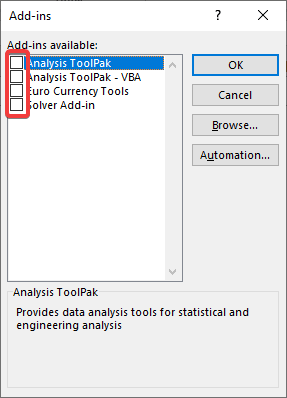
- যদি স্ক্রলিং তীর কী দিয়ে কাজ করা শুরু করে। তারপর একে একে প্রতিটি অ্যাড-ইন চেক করুন এবং সমস্যাযুক্ত অ্যাড-ইন চিহ্নিত করুন।
24>
অবশেষে, নিষ্ক্রিয় করুন যে অ্যাড-ইন ।
আরও পড়ুন: [ফিক্সড!] এক্সেল অ্যারোস স্ক্রলিং না মুভিং সেল (6 সম্ভাব্য সমাধান)
4. ওয়ার্কশীট থেকে কলাম বা সারি আনফ্রিজ করুন
যদি আমরা কলাম বা সারিগুলির একটি গ্রুপকে ফ্রিজ করি, তাহলে মনে হয় স্ক্রোলিং কাজ করছে না। কারণ আমরা সেই কোষগুলিকে হিমায়িত করার সাথে সাথে আমাদের কার্সার সেই হিমায়িত সারি বা কলামগুলির মধ্য দিয়ে চলে যায়। দেখে মনে হচ্ছে সেই তীর কী স্ক্রোল করতে অক্ষম। তাই প্রথমে, আমাদের সেই কলাম বা সারিগুলিকে আনফ্রিজ করতে হবে, এবং তারপরে আমরা পুরো ওয়ার্কশীট জুড়ে স্ক্রোল করতে সক্ষম হব৷
আরও পড়ুন: এক্সেলে সেলগুলি আনলক করার সময় স্ক্রোলিং (4টি সহজ উপায়)
উপসংহার
এই নিবন্ধে, আমরা চেষ্টা করেছিএক্সেলের তীর কী সমস্যাগুলির সাথে স্ক্রোলিং কাজ না করার জন্য আপনাকে 4টি সম্ভাব্য সমাধান দেয়। আমি আশা করি এটি আপনার চাহিদা পূরণ করবে। অনুগ্রহ করে আমাদের ওয়েবসাইট ExcelWIKI.com দেখুন এবং মন্তব্য বক্সে আপনার পরামর্শ দিন৷

